在三星手機上關閉 Galaxy AI 的說明

如果您不再需要在三星手機上使用 Galaxy AI,您可以透過非常簡單的操作將其關閉。以下是關閉三星手機上 Galaxy AI 的說明。
iPhone 上的剪貼簿工具將儲存影像或數據,以便我們可以快速將它們貼到其他應用程式中。但是,當您保存了太多信息,尤其是個人信息時,其他有權從其他應用程式貼上內容的應用程式將訪問剪貼簿以查看該信息。這可能會影響您的隱私。如果是這樣,用戶可以按照下面的連結清除 iPhone 上的剪貼簿。
如何清除 iPhone 上的剪貼簿
步驟1:
用戶將使用以下連結安裝 iPhone 的清除剪貼簿快捷方式。
第 2 步:
在這個介面,使用者點擊獲取快捷方式即可繼續。接下來,用戶點擊新增捷徑來設定應用程式的捷徑。
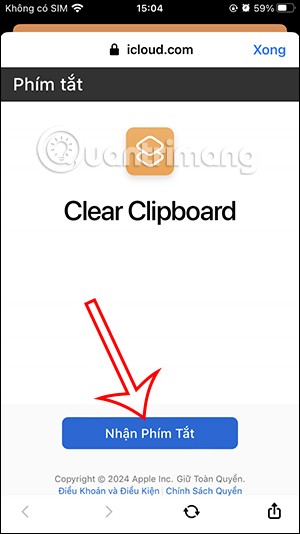
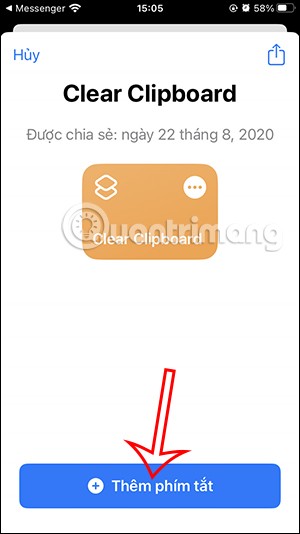
步驟3:
安裝快捷方式後,點擊快捷方式即可運作。然後會出現一個彈出窗口,點擊「允許」繼續刪除 iPhone 上的剪貼簿。
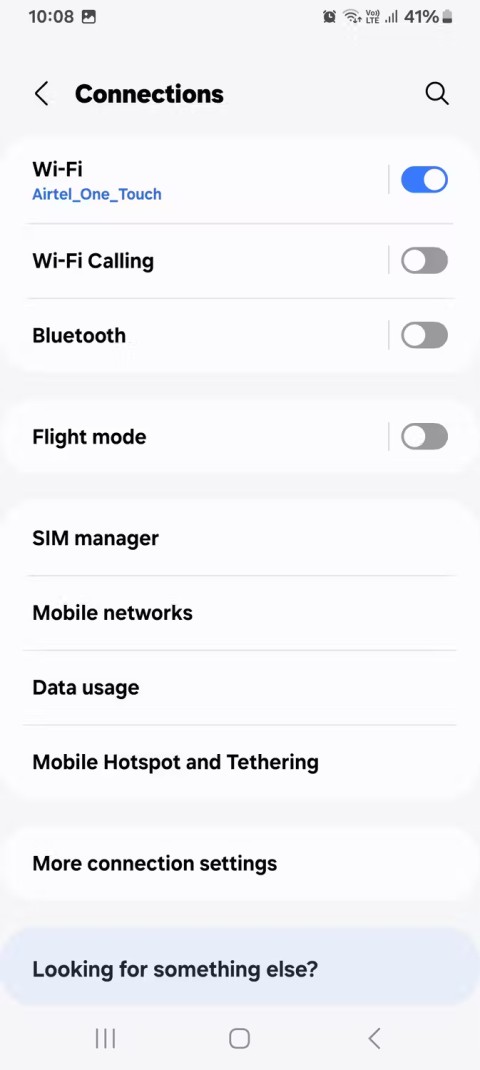
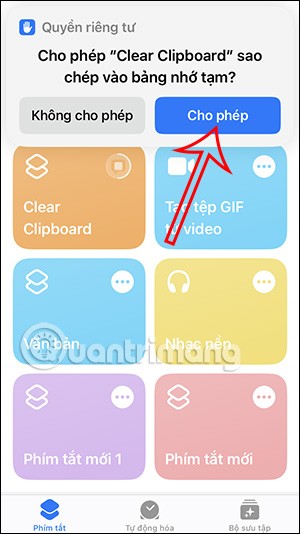
步驟4:
若要將清除剪貼簿捷徑新增至主螢幕,我們按一下捷徑上的3 點圖示。然後用戶點擊下面的分享圖示。
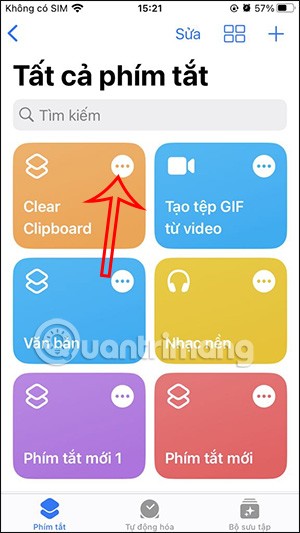
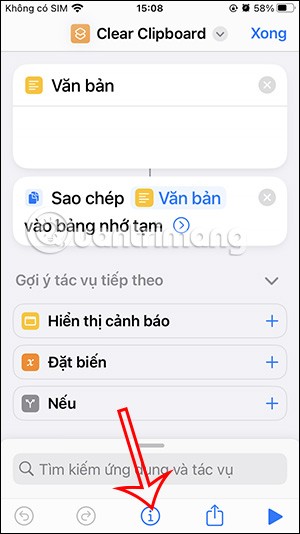
顯示選項,你點選新增到主畫面即可執行。現在您只需點擊“新增”。因此,當您需要清除剪貼簿時,只需按下主畫面上的快捷鍵即可。
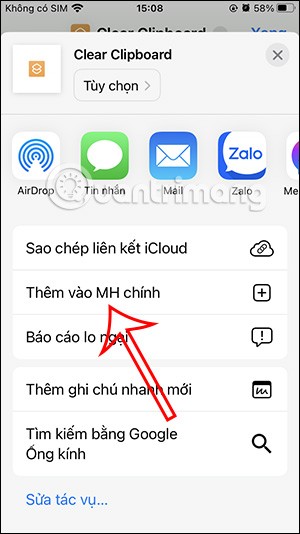
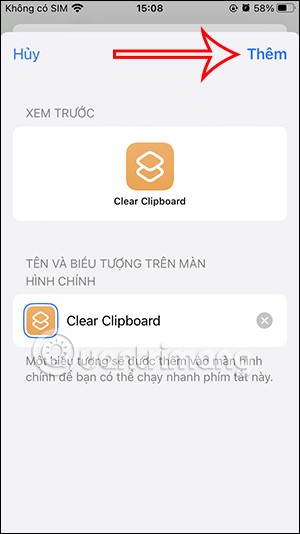
如何阻止 iPhone 上的應用程式存取剪貼簿
您可以調整 iPhone 上不需要的應用程式的剪貼簿存取權限。
步驟1:
按一下設定圖標,然後選擇要阻止存取剪貼簿的應用程式。接下來我們點擊從其他應用程式貼上。
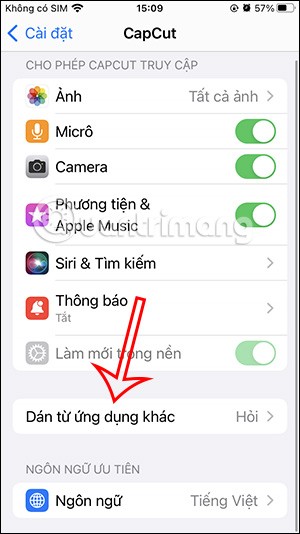
第 2 步:
現在點擊「拒絕」以阻止應用程式存取剪貼簿。
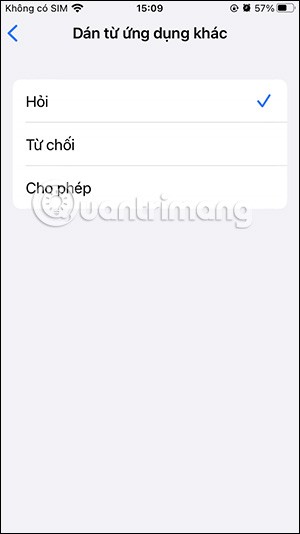
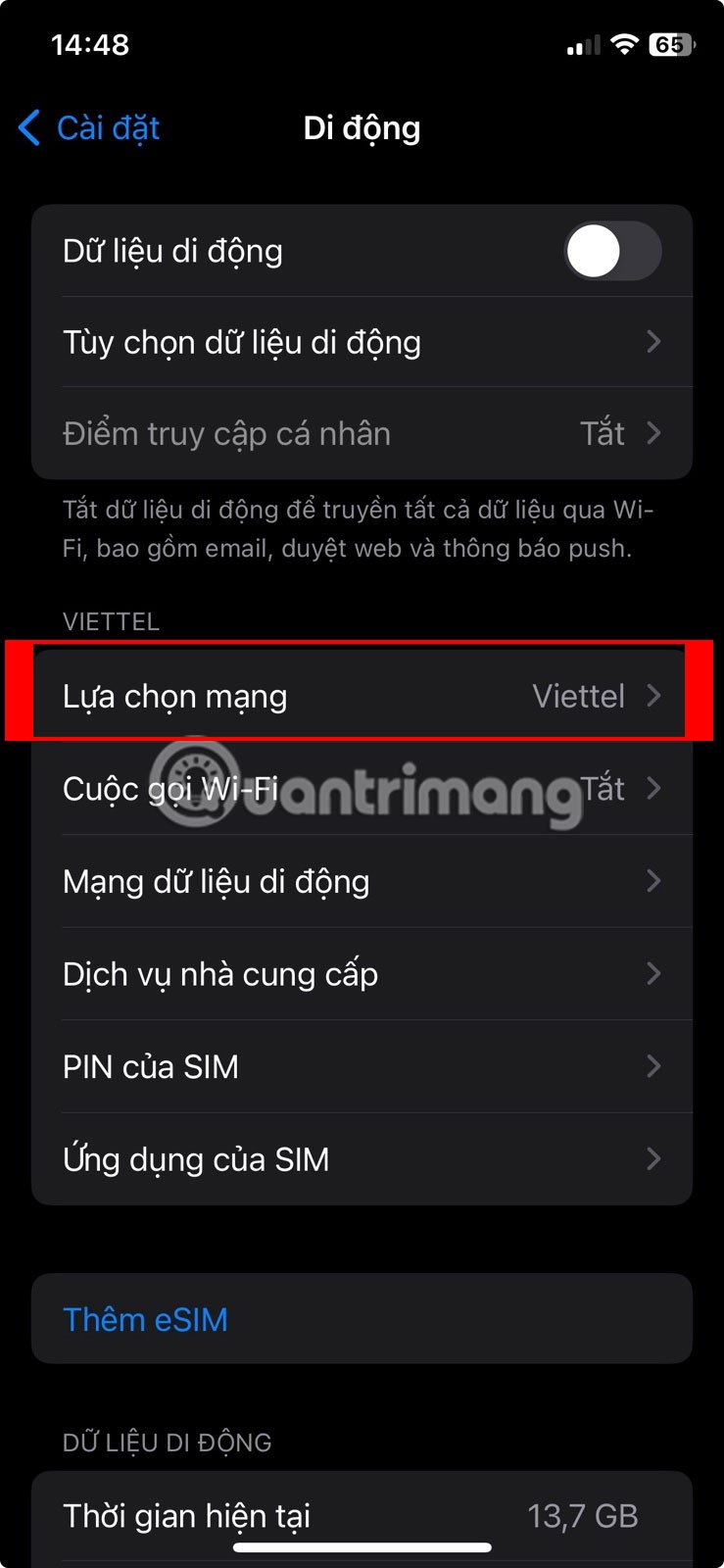
如果您不再需要在三星手機上使用 Galaxy AI,您可以透過非常簡單的操作將其關閉。以下是關閉三星手機上 Galaxy AI 的說明。
如果您不需要在 Instagram 上使用任何 AI 角色,您也可以快速將其刪除。這是在 Instagram 上刪除 AI 角色的指南。
Excel 中的 delta 符號,又稱為三角形符號,在統計資料表中使用較多,用來表示增加或減少的數字,或根據使用者意願表示任何資料。
除了共享顯示所有工作表的 Google Sheets 檔案外,使用者還可以選擇共享 Google Sheets 資料區域或共享 Google Sheets 上的工作表。
基本上,在 iPhone 上刪除 eSIM 的操作也很簡單,我們可以遵循。以下是在 iPhone 上移除 eSIM 的說明。
除了在 iPhone 上將 Live Photos 儲存為影片之外,用戶還可以非常簡單地在 iPhone 上將 Live Photos 轉換為 Boomerang。
許多應用程式在您使用 FaceTime 時會自動啟用 SharePlay,這可能會導致您意外按錯按鈕並破壞正在進行的視訊通話。
當您啟用「點擊執行」時,該功能會運行並瞭解您點擊的文字或圖像,然後做出判斷以提供相關的上下文操作。
打開鍵盤背光會使鍵盤發光,這在光線不足的情況下操作時很有用,或者讓您的遊戲角落看起來更酷。以下有 4 種方法可以開啟筆記型電腦鍵盤燈供您選擇。
有許多方法可以在 Windows 10 上進入安全模式,以防您無法進入 Windows。若要在啟動電腦時進入安全模式 Windows 10,請參閱下方來自 WebTech360 的文章。
Grok AI 現在已擴展其 AI 照片產生器,將個人照片轉換為新的風格,例如使用著名動畫電影創建吉卜力工作室風格的照片。
Google One AI Premium 提供 1 個月的免費試用,用戶註冊即可體驗 Gemini Advanced 助理等多項升級功能。
從 iOS 18.4 開始,蘋果允許用戶決定是否在 Safari 中顯示最近的搜尋。
Windows 11 在截圖工具中整合了 Clipchamp 影片編輯器,以便用戶可以隨意編輯視頻,而無需使用其他應用程式。
漏斗圖通常描述不同階段如何合併為較小的輸出。這是在 PowerPoint 中建立漏斗圖的指南。













